
Објављено
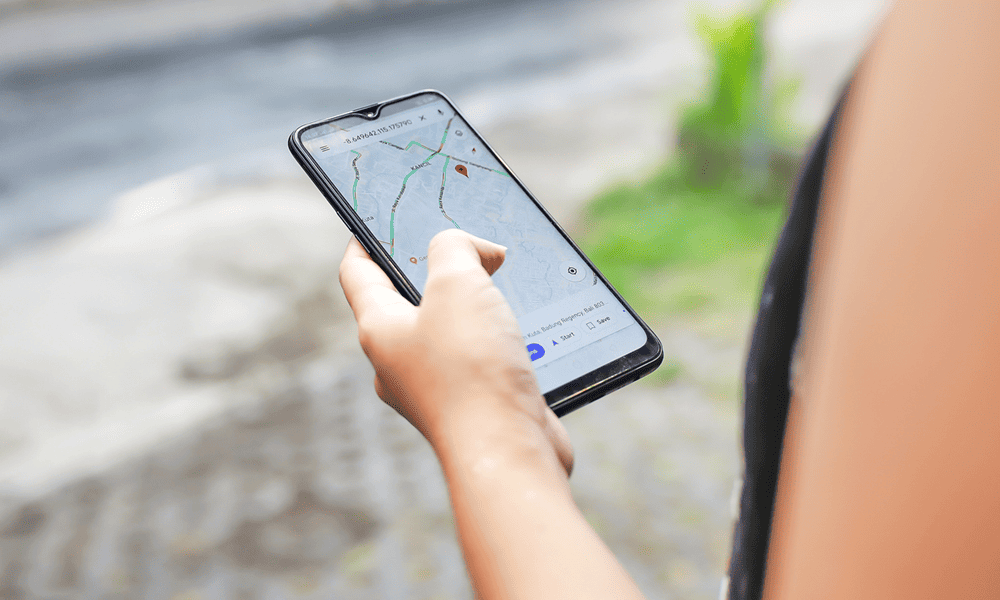
Желите да користите Гоогле мапе када сте ван домета мобилне мреже? Помоћу овог водича можете преузети офлајн мапе за Гоогле мапе.
Да ли сте икада били у ситуацији да сте морали да користите Гоогле мапе, али нисте имали интернет везу? Можда сте путовали у иностранство или сте били у удаљено подручје са слабим сигналом. Или, можда сте само желели да уштедите век батерије (или количину података) на свом телефону.
Шта год да је разлог, имате среће – можете да користите Гоогле мапе ван мреже, али само ако планирате унапред и преузмете мапе које су вам потребне пре него што одете ван мреже. Ако желите да знате како да преузмете Гоогле мапе за коришћење ван мреже, следите кораке у наставку.
Како преузети офлајн мапу у Гоогле мапама
Гоогле мапе су намењене да се користе као онлајн услуга мапирања, али то не значи да морате да останете повезани. Ако вам не треба стални саобраћајни извештаји, можете преузети офлајн мапу да бисте је користили уместо ње.
Када путујете у област у којој имате сачувану офлајн мапу, Гоогле мапе ће се придржавати тога за већину релевантних података (као што су информације о путу). Ако сте ван мреже, планирање руте ће наставити да функционише – све док останете у области мапе.
Да бисте преузели офлајн мапу у Гоогле мапе:
- Отворите апликацију Гоогле мапе на телефону. Проверите да ли сте повезани на интернет и пријављени на свој Гоогле налог.
- Додирните свој профилна слика у горњем десном углу.
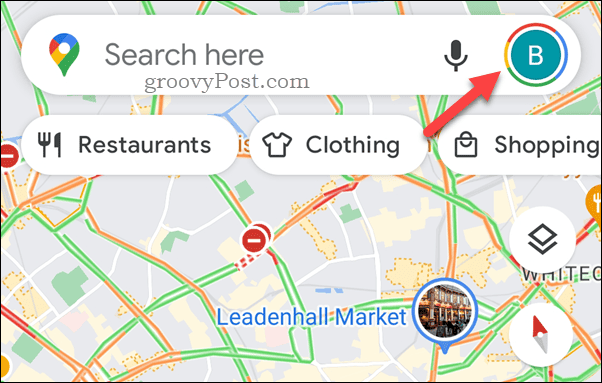
- Из менија изаберите Офлајн мапе опција.
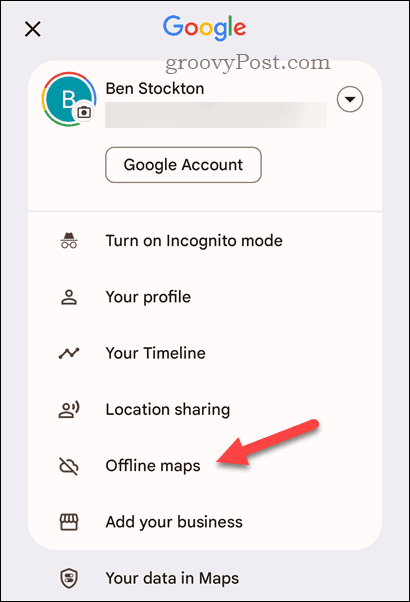
- Додирните Изаберите своју мапу опција на врху.
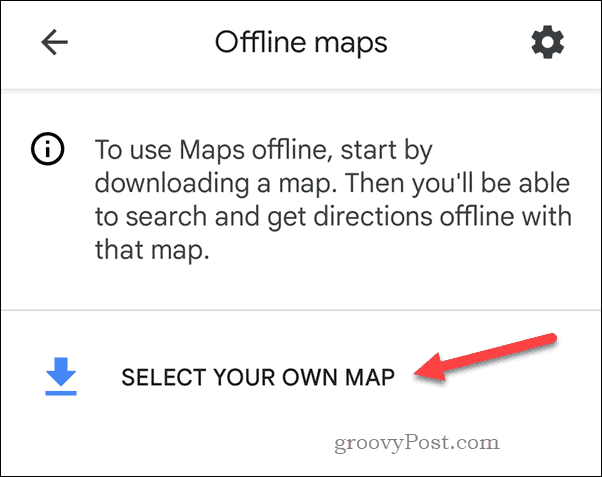
- Прстима стисните прсте да бисте умањили приказ и изаберите област коју ће мапа покрити. Може да покрије само област унутар плаве ивице — све изван тога неће бити део офлајн мапе.
- Када будете спремни да преузмете мапу, притисните Преузимање.
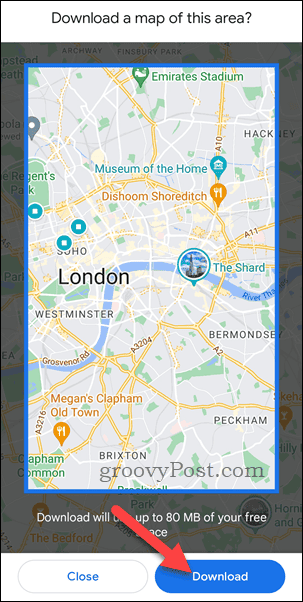
- Сачекајте да се процес заврши. Када се заврши, видећете да је наведен са иконом квачице поред ње у Преузете мапе одељак на Офлајн мапе мени.
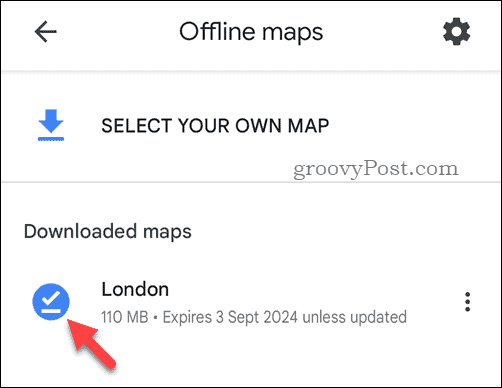
- Такође можете преименовати своје мапе додиром на икона менија са три тачке поред њих и бирајући Преименуј.
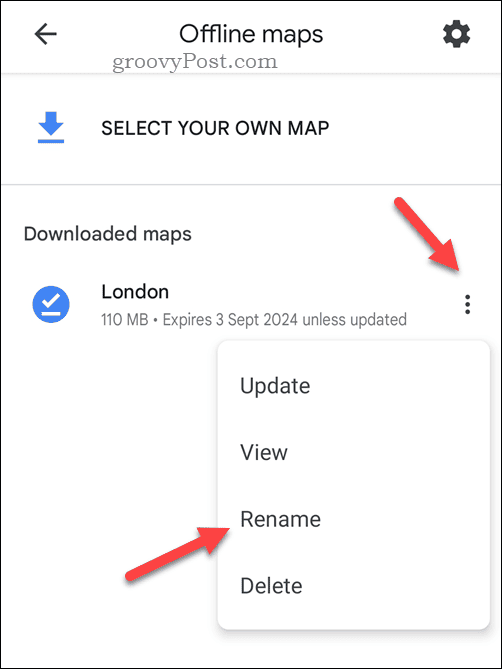
Мапе које преузмете ће истећи годину дана од датума када сте их преузели ако не ажурирате те локације бар једном у том периоду. Можете преузети више мапа за различите области (као и мапе које се преклапају), све док ви имати довољно простора за складиштење на свом телефону.
Како да ажурирате Гоогле мапе ван мреже
Гоогле мапе би требало да редовно ажурирају ваше офлајн мапе, али само ако сте их конфигурисали да то раде аутоматски када сте повезани на Ви-Фи мрежу. Међутим, ако се не ажурира, можете ручно да проверите да ли постоје ажурирања за ваше офлајн мапе.
Да бисте ажурирали своје офлајн Гоогле мапе:
- Отворите апликацију Гоогле мапе на телефону.
- Додирните свој профилна слика у горњем десном углу.
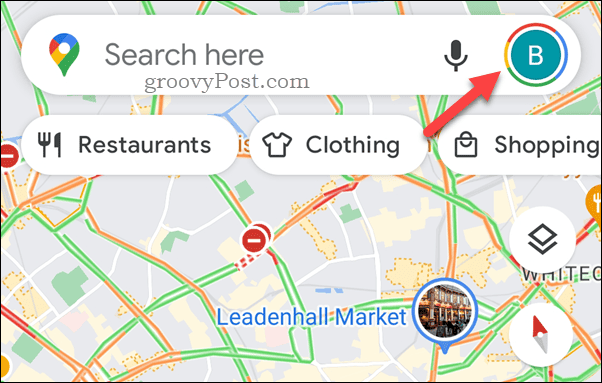
- Изаберите Офлајн мапе из менија.
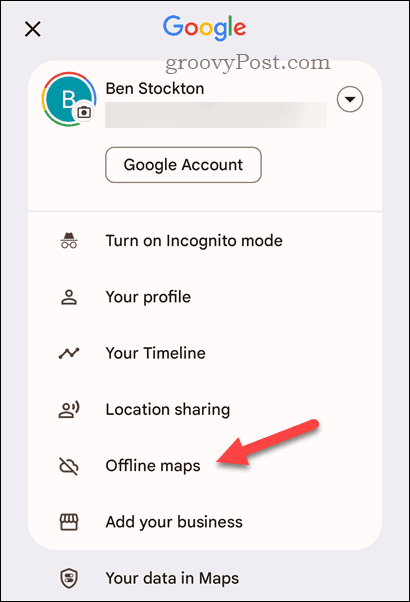
- У Офлајн мапе мени, изаберите икона менија са три тачке поред мапе коју желите да ажурирате.
- Славина ажурирање и сачекајте да се мапа освежи.
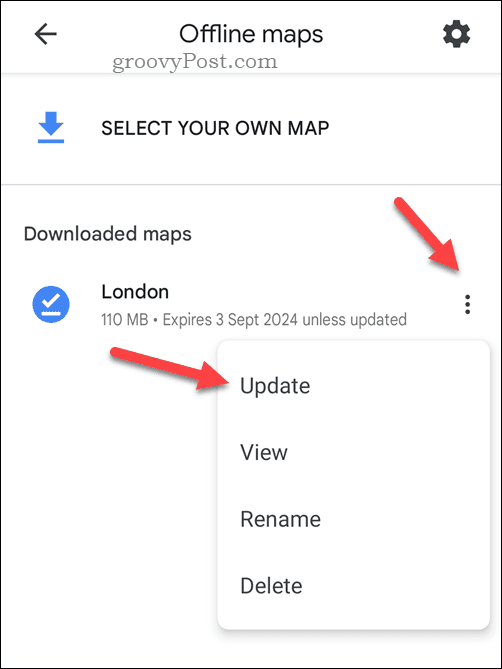
- Такође можете да подесите своје офлајн мапе да се аутоматски ажурирају када сте повезани на Ви-Фи у Офлајн мапе мени. Да бисте то урадили, додирните Подешавања икона у горњем десном углу.
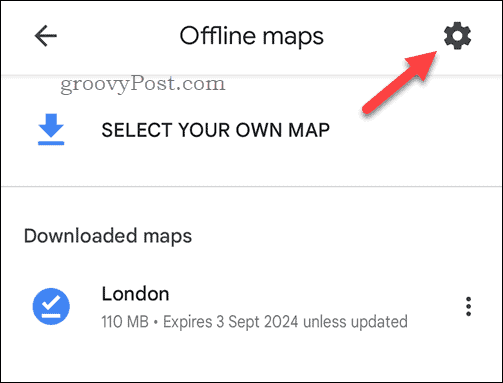
- Затим додирните Аутоматско ажурирање офлајн мапа клизач тако да је у на положај.
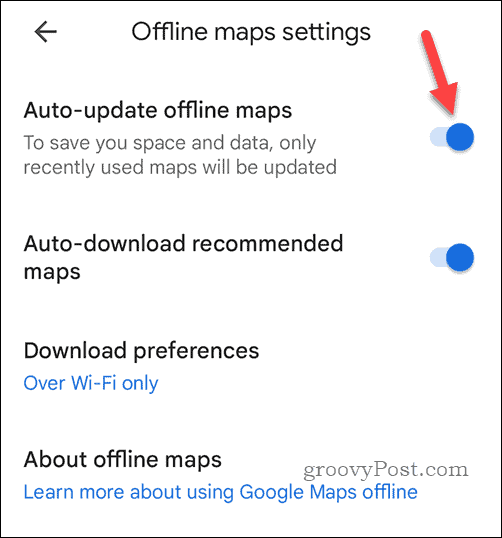
- Можете да подесите да ли апликација преузима ажуриране датотеке мапа преко Ви-Фи-ја или ваше мобилне мреже за пренос података тако што ћете додирнути Подешавања преузимања опција.
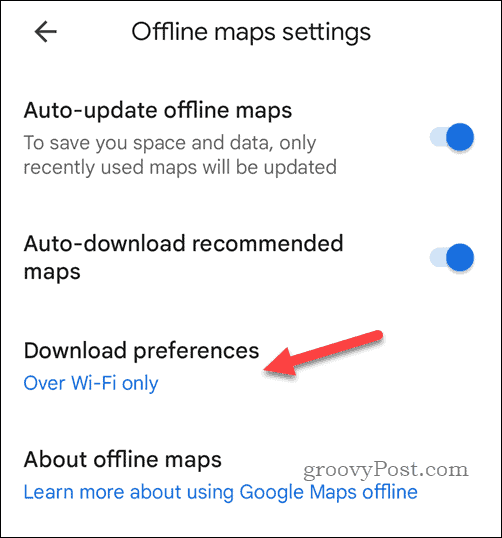
- Изаберите било које Само преко Ви-Фи мреже или Преко Ви-Фи или мобилне мреже као жељену опцију, а затим додирните сачувати за потврду.
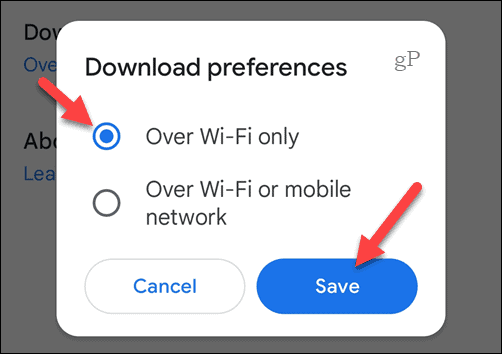
Како уклонити Гоогле мапе ван мреже
Ако вам више није потребна офлајн мапа и желите да ослободите мало простора на телефону, можете је лако избрисати са свог уређаја.
Да бисте уклонили офлајн Гоогле мапу:
- Отворите апликацију Гоогле мапе на телефону и додирните своју профилна слика у горњем десном углу.
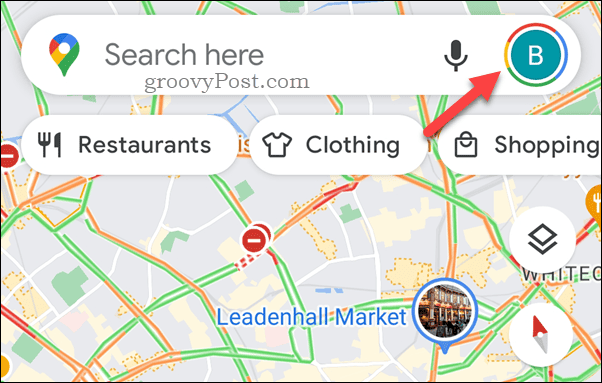
- У менију додирните Офлајн мапе.
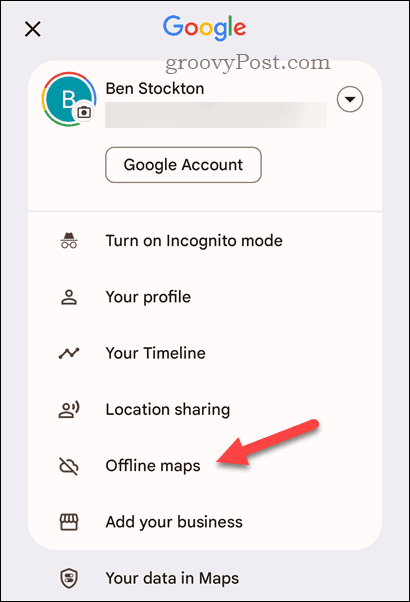
- Додирните икона менија са три тачке поред мапе коју желите да избришете.
- Славина Избриши и потврдите свој избор.
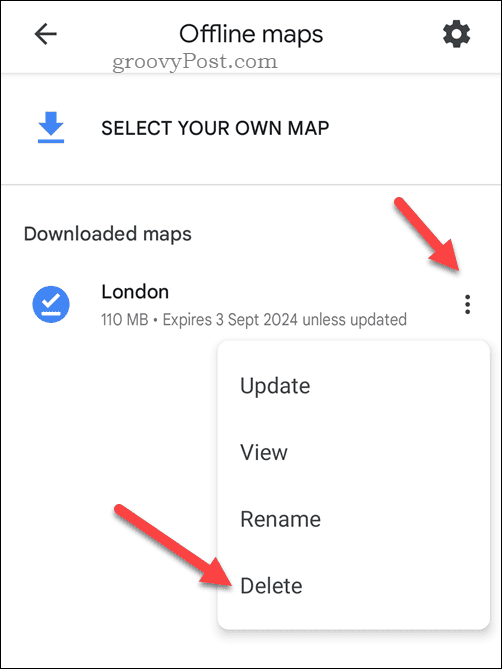
Ниједна мапа коју одлучите да избришете не може се вратити, али можете поновити кораке да бисте је поново креирали касније. Међутим, ово ће захтевати да поново преузмете мапу. Ако имате ограничења за пренос мобилних података, уверите се да то радите само преко Ви-Фи мреже како бисте избегли да потрошите превише преосталог износа.
Управљање вашим Гоогле мапама
Коришћење Гоогле мапа ван мреже је згодна функција која вам може помоћи да се крећете без интернет везе, уштедите податке и трајање батерије и избегавајте трошкове роминга од непотребног преузимања података мапа док путујете иностранство.
Увек путујете истом рутом? Можете сачувајте руту у Гоогле мапама да олакшам ствари. Можете такође користите Гоогле мапе као дневник путовања да пратите места која посећујете успут.
Међутим, не заборавите на неке одличне алтернативе за Гоогле мапе које можете да испробате ако платформа не ради за вас.

![Сигурно купујте на мрежи користећи ПаиПал [Интернет куповина]](/f/e9058b7b8df75c60958fd4bbd1db0e1e.png?width=288&height=384)
![Мицрософт ће објавити бесплатни антивирусни софтвер [гроовиНевс]](/f/e7d4a336bb3881113853e5945614d3d4.png?width=288&height=384)
